系统信息
- arch 显示机器的处理器架构(1)
- uname -m 显示机器的处理器架构(2)
- uname -r 显示正在使用的内核版本
- dmidecode -q 显示硬件系统部件 - (SMBIOS / DMI)
- hdparm -i /dev/hda 罗列一个磁盘的架构特性
- hdparm -tT /dev/sda 在磁盘上执行测试性读取操作
- cat /proc/cpuinfo 显示CPU info的信息
- cat /proc/interrupts 显示中断
- cat /proc/meminfo 校验内存使用
- cat /proc/swaps 显示哪些swap被使用
- cat /proc/version 显示内核的版本
- cat /proc/net/dev 显示网络适配器及统计
- cat /proc/mounts 显示已加载的文件系统
- lspci -tv 罗列 PCI 设备
- lsusb -tv 显示 USB 设备
- date 显示系统日期
- cal 2007 显示2007年的日历表
- date 041217002007.00 设置日期和时间 - 月日时分年.秒
- clock -w 将时间修改保存到 BIOS
- 关机 (系统的关机、重启以及登出 )
- shutdown -h now 关闭系统(1)
- init 0 关闭系统(2)
- telinit 0 关闭系统(3)
- shutdown -h hours:minutes & 按预定时间关闭系统
- shutdown -c 取消按预定时间关闭系统
- shutdown -r now 重启(1)
- reboot 重启(2)
- logout 注销

太多了,我给大家整理成了一个文档,有需要的可以留言“命令”
文件和目录
- cd /home 进入 '/ home' 目录'
- cd .. 返回上一级目录
- cd ../.. 返回上两级目录
- cd 进入个人的主目录
- cd ~user1 进入个人的主目录
- cd - 返回上次所在的目录
- pwd 显示工作路径
- ls 查看目录中的文件
- ls -F 查看目录中的文件
文件搜索
- find / -name file1 从 '/' 开始进入根文件系统搜索文件和目录
- find / -user user1 搜索属于用户 'user1' 的文件和目录
- find /home/user1 -name \*.bin 在目录 '/ home/user1' 中搜索带有'.bin' 结尾的文件
- find /usr/bin -type f -atime +100 搜索在过去100天内未被使用过的执行文件
- find /usr/bin -type f -mtime -10 搜索在10天内被创建或者修改过的文件
- find / -name \*.rpm -exec chmod 755 '{}' \; 搜索以 '.rpm' 结尾的文件并定义其权限
- find / -xdev -name \*.rpm 搜索以 '.rpm' 结尾的文件,忽略光驱、捷盘等可移动设备
- locate \*.ps 寻找以 '.ps' 结尾的文件 - 先运行 'updatedb' 命令
- whereis halt 显示一个二进制文件、源码或man的位置
- which halt 显示一个二进制文件或可执行文件的完整路径

挂载一个文件系统
- mount /dev/hda2 /mnt/hda2 挂载一个叫做hda2的盘 - 确定目录 '/ mnt/hda2' 已经存在
- umount /dev/hda2 卸载一个叫做hda2的盘 - 先从挂载点 '/ mnt/hda2' 退出
- fuser -km /mnt/hda2 当设备繁忙时强制卸载
- umount -n /mnt/hda2 运行卸载操作而不写入 /etc/mtab 文件- 当文件为只读或当磁盘写满时非常有用
- mount /dev/fd0 /mnt/floppy 挂载一个软盘
- mount /dev/cdrom /mnt/cdrom 挂载一个cdrom或dvdrom
- mount /dev/hdc /mnt/cdrecorder 挂载一个cdrw或dvdrom
- mount /dev/hdb /mnt/cdrecorder 挂载一个cdrw或dvdrom
- mount -o loop file.iso /mnt/cdrom 挂载一个文件或ISO镜像文件
- mount -t vfat /dev/hda5 /mnt/hda5 挂载一个Windows FAT32文件系统
- mount /dev/sda1 /mnt/usbdisk 挂载一个usb 捷盘或闪存设备
- mount -t smbfs -o username=user,password=pass //WinClient/share /mnt/share 挂载一个windows网络共享
磁盘空间
- df -h 显示已经挂载的分区列表
- ls -lSr |more 以尺寸大小排列文件和目录
- du -sh dir1 估算目录 'dir1' 已经使用的磁盘空间'
- du -sk * | sort -rn 以容量大小为依据依次显示文件和目录的大小
- rpm -q -a --qf '%10{SIZE}t%{NAME}n' | sort -k1,1n 以大小为依据依次显示已安装的rpm包所使用的空间 (fedora, redhat类系统)
- dpkg-query -W -f='${Installed-Size;10}t${Package}n' | sort -k1,1n 以大小为依据显示已安装的deb包所使用的空间 (ubuntu, debian类系统)
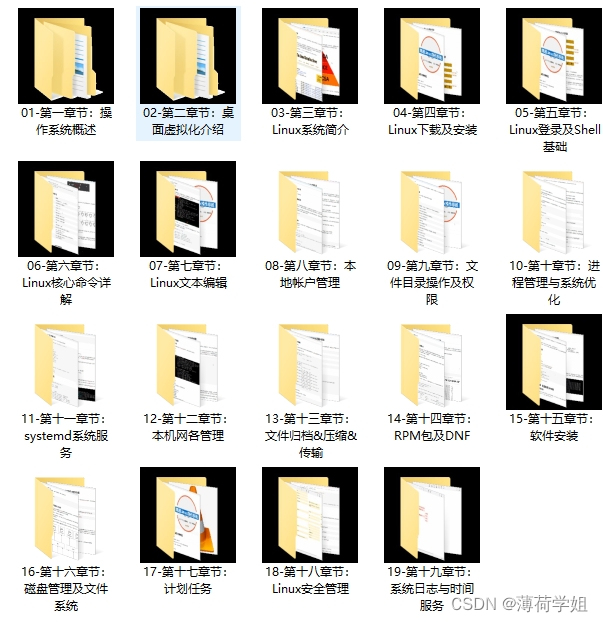
自学Linux云计算运维不容易,遇到问题很难得到解决UP主把教程 ✚ 课件 ✚ 软件安装包 ✚ Linux全套资料〈经典电子书库/ 项目实战 / 技术教程/ 面试找工作〉都整理在这里啦 传送学习大礼包
Linux实战项目、资料、软件包、面试题等基础教学视频,问题解答都可以白嫖,里面都是B站的小伙伴哦,等你进来吹水~






















 4263
4263











 被折叠的 条评论
为什么被折叠?
被折叠的 条评论
为什么被折叠?








